Tokom svakog pokretanja operativnog sistema Windows, servis korisničke platforme povezanih uređaja učitava neophodne podatke za sve povezane uređaje na vašem računaru. On takođe potvrđuje njihovu autentičnost i omogućava nesmetanu komunikaciju između njih.
Ukoliko ovaj servis troši previše RAM-a, to ukazuje na problem sa samim procesom ili povezanim hardverom. U nastavku ćemo objasniti kako da sprečite da korisnički servis platforme povezanih uređaja preopterećuje vašu fizičku memoriju.
1. Onemogućavanje korisničkog servisa platforme povezanih uređaja
Najjednostavniji način da sprečite ovaj servis da koristi previše RAM-a jeste da ga onemogućite. Međutim, ovo može dovesti do neočekivanog ponašanja računara. Ukoliko se to dogodi, uvek možete ponovo aktivirati servis.
Da biste onemogućili korisnički servis platforme povezanih uređaja, pritisnite taster Win + R da biste pokrenuli Windows Run. U tekstualno polje unesite „services.msc“, a zatim pritisnite Enter na tastaturi.
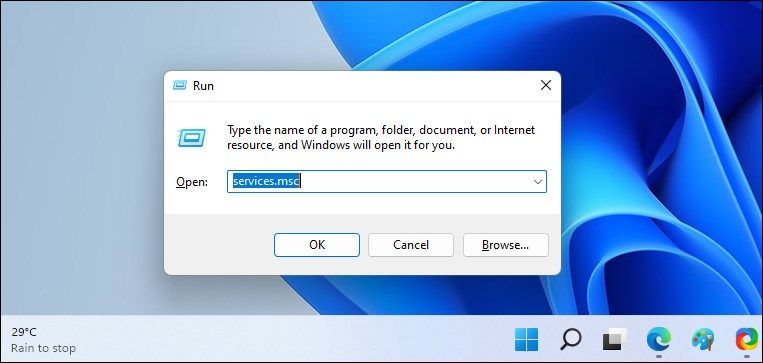
Na listi servisa pronađite „Korisnički servis platforme povezanih uređaja“ i kliknite dvaput na njega. U padajućem meniju „Tip pokretanja“ izaberite „Onemogućeno“. Zatim, u odeljku „Status servisa“ u istom prozoru, kliknite na „Zaustavi“.
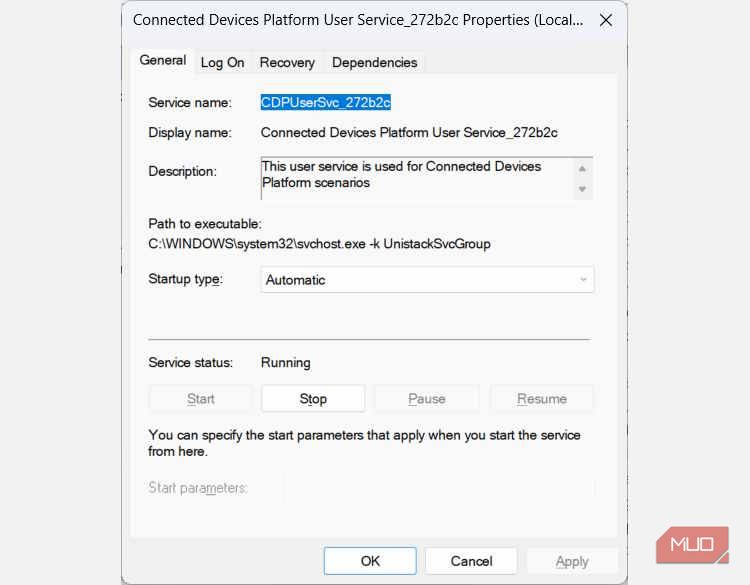
Sada proverite Task Manager kako biste utvrdili da li servis i dalje troši previše RAM-a.
2. Uklanjanje datoteke ActivitiesCache.db
Neki korisnici su prijavili da je brisanje datoteke ActivitiesCache.db pomoglo u rešavanju problema. Da biste je obrisali, prvo onemogućite korisnički servis platforme povezanih uređaja, kao što je opisano u prethodnom koraku. Zatim, pritisnite Win + R da otvorite Windows Run, kopirajte i nalepite „%localappdata%\ConnectedDevicesPlatform\“ u tekstualno polje, a zatim pritisnite Enter.
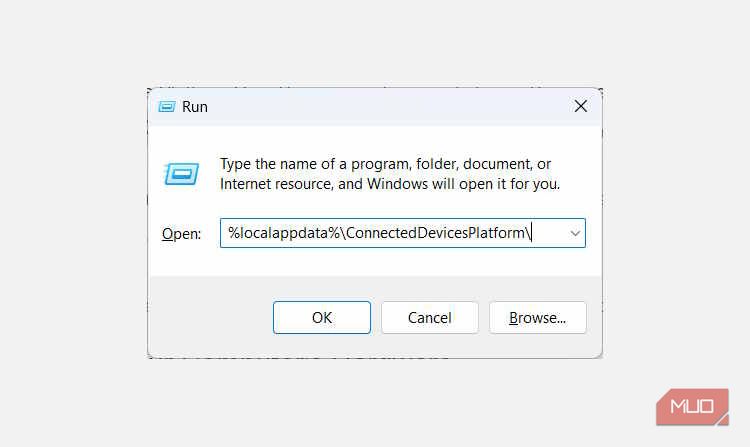
Ovo će otvoriti folder „ConnectedDevicesPlatform“. U njemu ćete videti nekoliko datoteka i foldera. Otvorite svaki folder i izbrišite datoteku „ActivitiesCache.db“ u svim njima.

Nakon što to učinite, ponovo pokrenite računar i proverite da li Korisnički servis platforme povezanih uređaja i dalje stvara probleme sa potrošnjom RAM-a.
3. Provera problema sa hardverom računara
Ponekad problem može nastati zbog toga što neki od povezanih uređaja ima problema. Da biste proverili da li povezani uređaji ispravno rade, otvorite Upravljač uređajima pritiskom na Win + R, unesite „devmgmt.msc“ u tekstualno polje, a zatim pritisnite Enter.
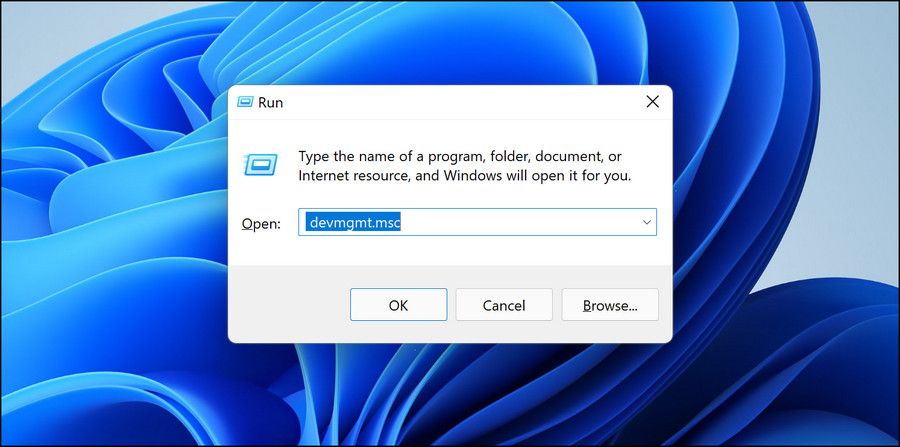
U Upravljaču uređajima dvaput kliknite na uređaj za koji sumnjate da uzrokuje probleme. Ovo će otvoriti prozor njegovih svojstava.
Na kartici „Opšte“ u prozoru „Svojstva“, uverite se da piše „Ovaj uređaj radi ispravno“ ispod „Status uređaja“.
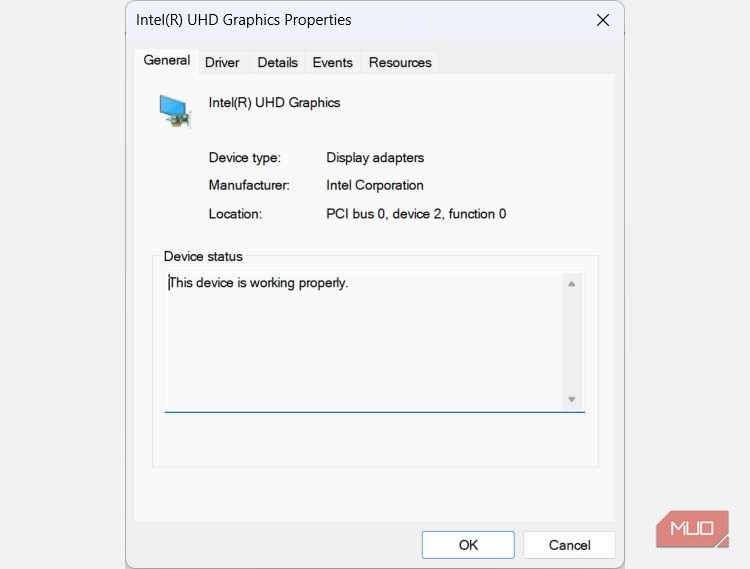
Ako nije, videćete poruku o grešci i kod. Zapišite oba, kako biste mogli da započnete rešavanje problema. Možete početi korišćenjem jednog od alata za rešavanje problema u operativnom sistemu Windows kako biste proverili i rešili hardverski problem koji vidite.
Ako svi gore navedeni koraci ne funkcionišu, možda ćete morati da upotrebite tačku za vraćanje sistema koju ste kreirali pre nego što je počeo problem sa prekomernom potrošnjom RAM-a. Ako ni to ne uspe, možda ćete morati da resetujete Windows računar.
Oslobodite RAM od korisničkog servisa platforme povezanih uređaja
Nijedan proces nema pravo da prekomerno troši RAM na vašem računaru. Ako primetite da korisnički servis platforme povezanih uređaja to radi, možete ga onemogućiti, izbrisati datoteku ActivitiesCache.db ili proveriti da li postoji problem sa hardverom. Nadamo se da će vam neka od ovih rešenja pomoći da zaustavite preopterećenje RAM-a.